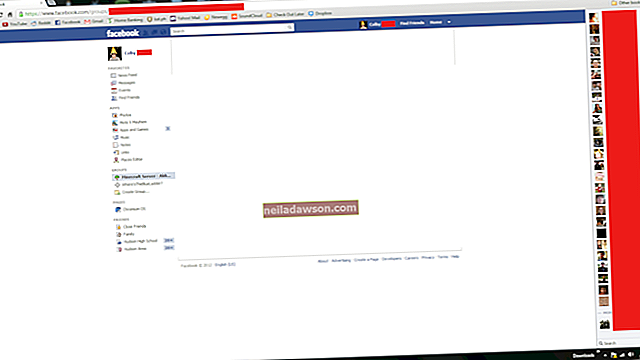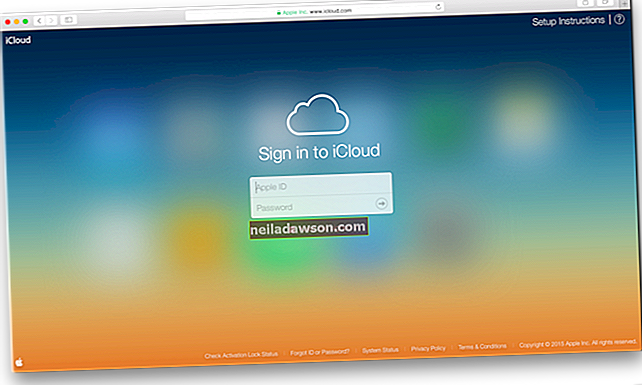Å finne området under en kurve er en sentral oppgave i kalkulatoren. Denne prosessen kalles å finne den bestemte integralen. Microsoft Excel har ikke innebygde beregningsfunksjoner, men du kan tilordne dataene dine til en trendlinje. Så når du kjenner ligningen til denne trendlinjen, kan du finne integralet. Dette krever noen grunnleggende beregningsfasiliteter - du må kunne integrere en ligning og evaluere den ved start- og sluttpunktet.
1
Velg datasettet du vil beregne arealet for under en kurve.
2
Klikk på "Diagramelementer" -knappen øverst til høyre i diagrammet. Dette ser ut som et stort pluss tegn.
3
Merk av i boksen ved siden av "Trendline". Klikk deretter pilen ved siden av "Trendline" og velg "More Options" for å åpne alternativlinjens formateringsrute.
4
Velg hvilken type funksjon som passer best til oppførselen til datasettet. Du kan velge mellom funksjonene Eksponentiell, Lineær, Logaritmisk, Polynom, Kraft og Glidende gjennomsnitt.
5
Merk av i boksen ved siden av "Vis ligning på diagram." Dette vil tillate deg å se ligningen slik at du kan integrere den.
6
Finn integralet i ligningen til trendlinjen. De fleste ligningstyper i Excel har relativt greie integrasjonsprosesser. Du kan tenke på integralen som det motsatte av derivatet. For eksempel er integralen av en lineær ligning som f (x) = 3x F (x) = (1/2) 3x ^ 2 + c. Den nye konstanten, c, vil avbrytes når du vurderer den. Se Ressurser for litt informasjon om integrering.
7
Evaluer integralet ved øvre og nedre grense for ønsket region. Hvis du for eksempel vil evaluere funksjonen mellom x = 3 og x = 7: F (3) = (1/2) 3 (3 ^ 2) + c = 27/2 + c og F (7) = ( 1/2) 3 (7 ^ 2) + c = 147/2 + c.
8
Trekk integralen ved den nedre grensen fra integralen ved den øvre grensen for å få det totale arealet under den plottede kurven. For eksempel for ovennevnte funksjon: F (7) - F (3) = (147/2 + c) - (27/2 + c) = 120/2 = 60.